Line es una de las plataformas de mensajería ampliamente populares que millones de usuarios mundiales usan para mantenerse en contacto con sus cercanos. Si bien puede no ser tan popular como WhatsApp, Line todavía tiene su parte justa de una base de fanáticos que la usa a diario. Ahora, cualquiera que use línea también quisiera saber cómo Eliminar el historial de chat de línea ya que puede ser bastante útil en diferentes situaciones.
Supongamos que está cambiando a un teléfono inteligente diferente y desea borrar todos los mensajes personales en su dispositivo anterior. En esta situación, sería crucial eliminar personalmente todos los mensajes de línea para garantizar que nadie pueda leer sus conversaciones privadas. Entonces, si has estado buscando formas de encender Cómo eliminar los mensajes de línea de forma permanentecontinúa leyendo. En esta guía, lo guiaremos a través de diferentes formas de borrar el chat de línea tanto en teléfonos inteligentes como en computadoras.
Parte 1: Preguntas frecuentes sobre la eliminación del historial de chat de línea
Ahora, antes de comenzar a discutir diferentes formas de eliminar el historial de chat de línea, primero abordemos algunas preguntas frecuentes que son comunes para los usuarios que desean deshacerse de sus conversaciones en línea.
- 1. ¿Sabrá otras personas si elimino el historial de chat de línea?
¡La respuesta es no! Incluso si elimina el historial de chat de su línea, nadie en su lista de contactos recibiría un olfato al respecto. Sin embargo, si no tiene un mensaje en particular, el receptor recibirá una notificación de que no tiene el mensaje. - 2. ¿Puedo seguir sin rendir un mensaje después de eliminarlo?
Otra consulta que los usuarios tienen con respecto a lo que sucede cuando elimina el historial de chat en línea es si es posible impasar un mensaje después de que uno lo haya eliminado manualmente. Desafortunadamente, si ha eliminado un mensaje de texto dentro de una sala de chat de línea, no podrá no perseguirlo porque ya habría sido retirado de la sala.
Parte 2: Eliminar chats de línea específicos en la computadora/teléfono
Por lo tanto, pasemos rápidamente a través del procedimiento detallado paso a paso para eliminar los chats de línea en el teléfono de su computadora. Primero entenderemos cómo puede eliminar un chat de línea particular de su lista en ambos dispositivos.
- Paso 1: uno de su teléfono/computadora, abra la línea y seleccione la conversación desde la que desea eliminar el mensaje.
-
Paso 2: Entonces, presione por mucho tiempo el mensaje particular. Aparecerá una ventana emergente en su pantalla. Aquí toque el botón «Eliminar mensaje» para completar el proceso.
Si está utilizando la línea en una computadora, simplemente puede hacer clic en la conversación particular y tocar el botón «Eliminar» para eliminarla de la sala de chat.
Parte 3: Elimine todos los chats de línea en la computadora/teléfono
Ahora, si está buscando eliminar los mensajes de línea de forma permanente, el proceso será ligeramente diferente. Siga estos pasos para eliminar todos los chats de línea en su computadora o teléfono.
En la computadora:
- Paso 1: en su sistema, abierta y pase el mouse a la esquina inferior izquierda de la pantalla. Aquí, toque el icono «Configuración» y haga clic en «CHAT».
-
Paso 2: Luego, toque «Historial de chat» y haga clic en «Este dispositivo». Esto seleccionará automáticamente la cuenta corriente en la que ha iniciado sesión en su dispositivo.
-
Paso 3: Finalmente, haga clic en el botón «Eliminar» para eliminar todas sus conversaciones de línea de inmediato.
En el teléfono:
Learn more: Todos los Métodos para Omitir la Protección de Restablecimiento de Fábrica [Gratis y de Pago]
- Paso 1: en su teléfono inteligente, abra la aplicación de línea y toque el icono «Configuración» en la esquina superior derecha de la pantalla.
-
Paso 2: En la pestaña «Configuración general», haga clic en «CHAT» y luego, haga clic en el botón «Eliminar el historial de chat».
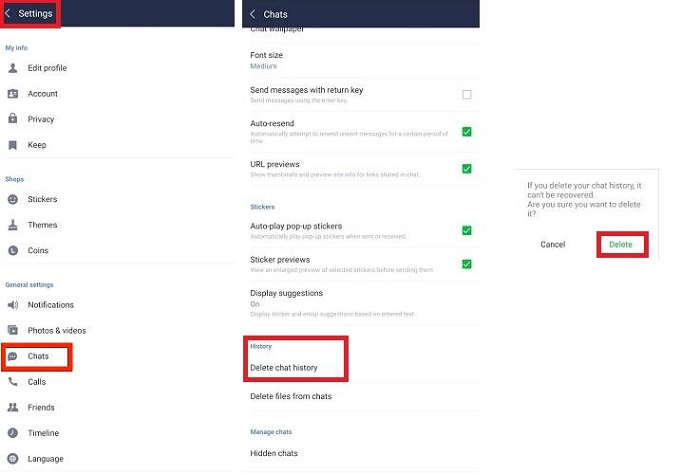
-
Paso 3: Si aparece una ventana emergente en su pantalla, simplemente toque el botón «Eliminar» nuevamente para completar el proceso. Esto eliminará todas sus conversaciones de línea personal.
Parte 4: Transfiere chats de línea de Android a iPhone
Ahora, en algunos casos, es posible que ni siquiera desee eliminar los chats de línea. Por ejemplo, si está cambiando su teléfono inteligente, sería mejor transferir chats de línea en lugar de eliminarlos de forma permanente. Por supuesto, hay formas directas de transferir chats de línea de un dispositivo a otro, las cosas pueden volverse fácilmente complicadas cuando hablamos de transferencia de datos multiplataforma.
Si desea transferir chats de línea de Android a iPhone, necesitaría una herramienta profesional como UltFone para Line. Es una herramienta de transferencia de datos profesional que está diseñada principalmente para mover WhatsApp de un dispositivo a otro.
Sin embargo, también admite otras plataformas de mensajería, lo que significa que también puede moverlo para transferir mensajes desde LÍNEA, Kik, Velozetc. En lo que respecta a la línea, UltFone Transfer es compatible con la transferencia de datos de Android a iPhone. Por lo tanto, si se mueve de Android a iOS y necesita mover sus conversaciones de línea al nuevo dispositivo, simplemente instale la transferencia UltFone en su sistema y úsela para completar el proceso.
COMPRAR AHORA
COMPRAR AHORA
Algunas de las características clave de la transferencia Ultfone incluyen:
- Transfiera el negocio de WhatsApp y WhatsApp de Android a iOS y viceversa
- Copia de seguridad y restauración de datos de whatsapp/line/kik/weChat con un solo clic
- Transfiera la línea de Android a iPhone usando Google Drive
- Compatible con iOS/iPad 15 y Android OS 12
Entonces, aquí está el proceso paso a paso para transferir chats de línea de Android a iPhone usando la transferencia UltFone.
-
Paso 1 Inicie la transferencia UltFone en su computadora y seleccione el icono «Línea» de la lista.
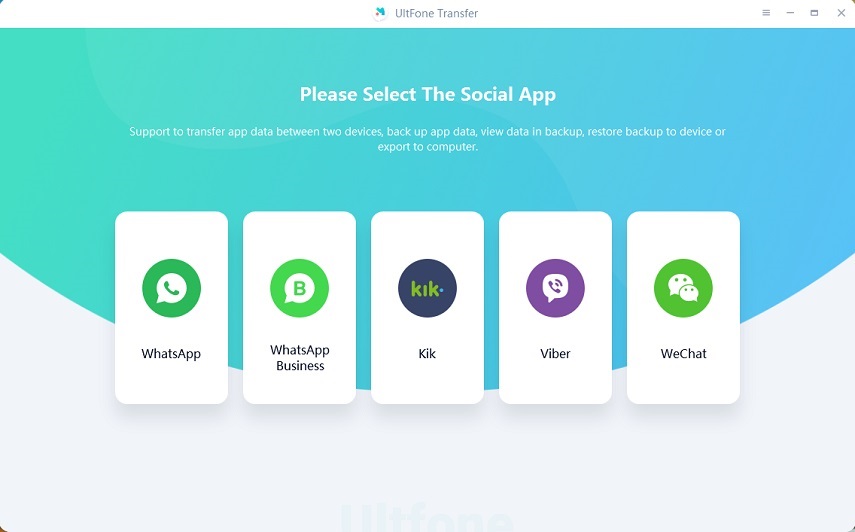
-
Paso 2 Ahora, conecte ambos dispositivos a la computadora y haga clic en el botón «Transferir». Asegúrese de elegir Android como fuente y iPhone como dispositivo de destino.
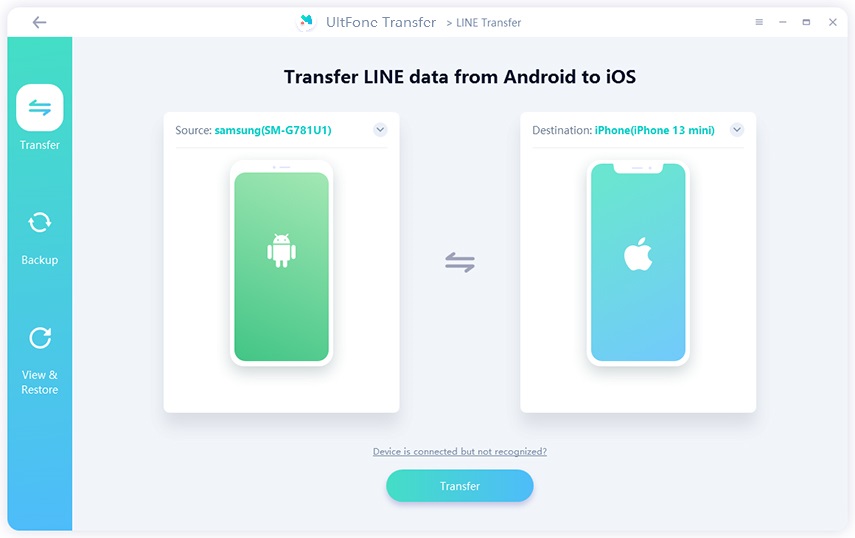
-
Paso 3 Ultfone mostrará instrucciones en pantalla para hacer una copia de seguridad del chat de línea con Google Drive en su dispositivo Android. Siga estas instrucciones cuidadosamente para hacer una copia de seguridad de Line Chat con Google Drive.
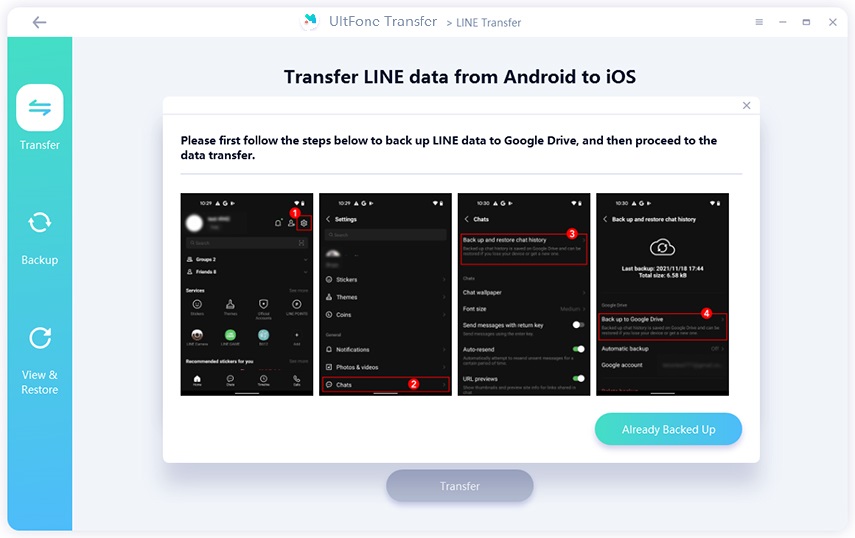
-
Paso 4 En este punto, deberá autorizar su dispositivo Android escaneando el código QR que aparece en su pantalla. Luego, siga las instrucciones en pantalla nuevamente para iniciar sesión en la cuenta de Google Drive que ha utilizado en su dispositivo Android para hacer un chat de línea de copia de seguridad.
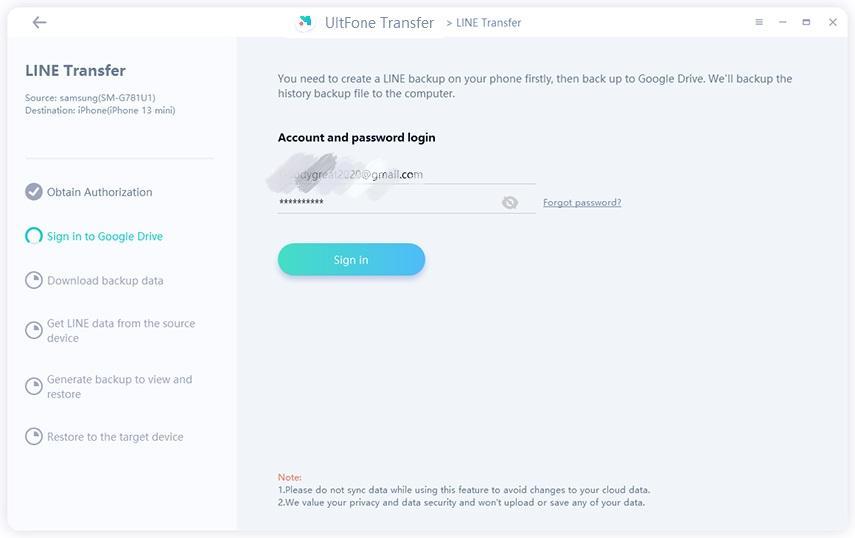
-
Paso 5 Ahora, simplemente instale e inicie sesión en su cuenta de línea en el iPhone y toque el botón «Iniciar sesión» en su pantalla.

-
Paso 6 Ultfone comenzará a restaurar automáticamente las conversaciones de línea en el iPhone. Este proceso puede tardar unos segundos en completarse, dependiendo del tamaño general de la copia de seguridad de la línea.

-
Paso 7 Ahora se completa la transferencia de línea. Vaya a verificar los datos de copia de seguridad en su iPhone
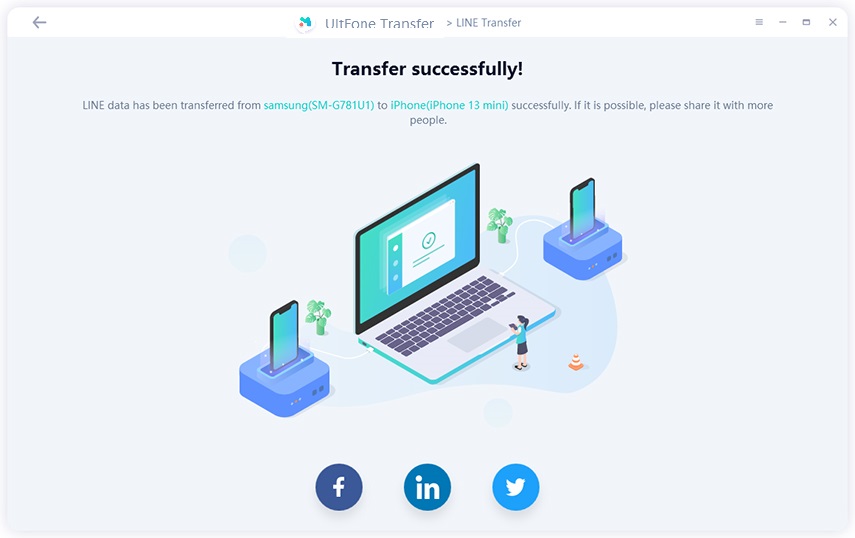
Conclusión
Eso es todo lo que necesitas saber sobre Cómo eliminar la historia del chat de línea en su teléfono inteligente o computadora. Ya sea que desee eliminar permanentemente su cuenta de línea o simplemente desee moverse a un dispositivo diferente, eliminar los chats de línea asegurará que nadie pueda obtener acceso a sus conversaciones privadas. Y, si está buscando una forma efectiva de transferir el chat de línea de Android a iPhone, instale Ultfone para una línea en su computadora y úsela para mover todos sus chats de línea a este último.
COMPRAR AHORA
COMPRAR AHORA
